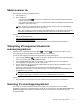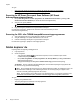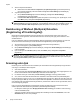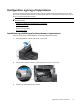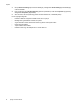HP Scanjet Enterprise N9120 / Flow N9120 User Guide
4. Klik på Continue (Fortsæt).
Dialogboksen Profile Settings (Profilindstillinger) vises.
5. Vælg indstillinger for profilen.
Du finder flere oplysninger i hjælpen til HP Smart Document Scan Software (HP Smart
dokumentscanningssoftware).
Automatisk rotation af scannede sider
Som standard kommer siderne ud i udbakken i samme retning, som de føres ind i den automatiske
dokumentføder. Du kan imidlertid vælge at rotere de scannede data sådan, at de udskrives i en anden retning på
papiret. Denne funktion kan fx være nyttig, når du hurtigt vil scanne sider, som vender lodret. Du kan lægge
sådanne sider i den automatiske dokumentføder med den lange kant forrest, men stadig opnå et output, hvor den
korte kant er øverst.
Hvis du vil aktivere roteringsfunktionen ved scanning i en profil i HP Smart Document Scan Software (HP Smart
dokumentscanningssoftwaren), skal du gøre følgende:
1. Åbn HP Smart Document Scan Software (HP Smart dokumentscanningssoftwaren).
2. Vælg en scanningsprofil, og klik på Edit (Rediger).
3. Vælg de ønskede indstillinger for Original Layout (Originalt layout) og ADF Feed Direction (ADF-
fødningsretning) under fanen Layout i dialogboksen Profile Settings (Profilindstillinger).
Bemærk! I andre scanningsprogrammer findes indstillingerne for siderotation under fanen Layout i
dialogboksen Advanced Settings (Avancerede indstillinger) for enten ISIS eller TWAIN.
Scanning af ekstra lange dokumentsider
Som standard kan du bruge den automatiske dokumentføder til bunker af originaler, der måler op til
300 x 432 mm. Du kan dog scanne sider på op til 300 mm x 864 mm vha. dokumentføderen.
Hvis du vil aktivere scanning af lange sider i en profil i HP Smart Document Scan Software (HP Smart
dokumentscanningssoftwaren), skal du gøre følgende:
1. Åbn HP Smart Document Scan Software (HP Smart dokumentscanningssoftwaren).
2. Vælg en scanningsprofil, og klik på Edit (Rediger).
3. Vælg Custom (Brugerdefineret) i listen under Size (Størrelse), og angiv sidens faktiske dimensioner (op til
300 x 864 mm) i felterne Width (Bredde) og Height (Højde), under fanen Layout i dialogboksen Profile
Settings (Profilindstillinger).
Bemærk! 1 I andre scanningsprogrammer findes indstillingerne for sidestørrelse under fanen Layout i
dialogboksen Advanced Settings (Avancerede indstillinger) for enten ISIS eller TWAIN.
Bemærk! 2 Visse scannings- og distributionsprogrammer (bl.a. Kofax VirtualReScan-driveren) understøtter
ikke alle de sideformater, som scanneren kan håndtere.
Bemærk! 3 HP anbefaler, at lange sider scannes individuelt med en opløsning på 300 dpi eller mindre.
Frafiltrering af farver i et dokument (farvefiltrering)
Du kan filtrere en mørk baggrund fra selve indholdet, f.eks. sort tekst på grønt papir eller røde anvisninger på en
blanket. Når man frafiltrerer farver, bliver størrelsen af de scannede filer mindre, og den optiske tegngenkendelse
(OCR) giver også bedre resultater. Du kan frafiltrere en farvekanal (rød, grøn eller blå) eller op til tre specifikke
farver. Indstillingen for følsomhed er bestemmende for, hvor tæt en scannet farve skal være på den specificerede
farve for at blive filtreret fra.
Kapitel 2
12 Nyttige scannerfunktioner